Back up Adresboeken
Adresboeken zijn cruciaal omdat ze verbindingen (opgeslagen sessies) opslaan die je toestaan om toegang te krijgen tot al je externe computers. Het is essentieel om op elk moment actuele back-ups van je adresboeken te onderhouden.
Automatische back-up
Standaard stelt de Viewer automatische dagelijkse back-ups in bij installatie. Deze back-ups bevatten:
- Het algemene (standaard) adresboek;
- Elke aangepaste adresboeken die zijn geladen in de Viewer, inclusief die gesynchroniseerd met een zelf-gehoste server;
- Het
keys.datbestand dat wordt gebruikt voor de Toevoegen met code functie.
De standaardlocatie voor back-ups is:
- Windows 7 en hoger:
C:\Users\user_name\AppData\Roaming\Remote Utilities Files\backups\ - Windows XP:
C:\Documents and Settings\user_name\Application Data\Remote Utilities Files\backups\
Je hebt de mogelijkheid om automatische back-ups uit te schakelen (niet aanbevolen) of de standaard back-updirectory te wijzigen in de Viewer-opties:
- Open de Viewer, selecteer het Gereedschappen tabblad en klik op Opties.

- Selecteer het Overig tabblad. Om back-ups uit te schakelen, vink Adresboek back-uppen uit. Om de directory te wijzigen, klik op Bladeren en selecteer een nieuwe bestemming map.

Handmatige back-up
Je kunt handmatig een back-up van een adresboek maken met een van de volgende methoden:
- Selecteer het adresboek in het linkerpaneel, klik op Beheren➝Handmatige export en sla het adresboek op als een .xml-bestand op een gewenste locatie.

- Kopieer het XML-bestand zelf naar een andere locatie. Bijvoorbeeld, het overeenkomstige XML-bestand voor het Algemene adresboek (op Windows 7 en hoger) is
C:\Users\user-name\AppData\Roaming\Remote Utilities Files\connections_4.xml. Om dit adresboek handmatig te back-uppen, kopieer het bestandconnections_4.xmlnaar een andere locatie.
Herstel van een back-up
Om je Algemeen adresboek uit een back-up te herstellen, volg je deze stappen. Dezelfde procedure kan worden gebruikt om elk ander adresboek te herstellen waarvoor je een geldig adresboek XML-bestand hebt.
- Navigeer naar de back-upmap (
\%AppData%\Roaming\Remote Utilities Files\backups\) en selecteer de back-upkopie die je wilt herstellen. Back-upbestanden worden opgeslagen in het ZIP-formaat en gebruiken de maskYYYY-MM-DD_connections_4_general.zip. - Pak het bestand uit naar een locatie op je computer waar het veilig is voor onbedoeld verwijderen.
- Open de Viewer, ga naar het Gereedschappen tabblad en klik op Handmatige import:

- Selecteer Algemeen adresboek uit de dropdownlijst en klik op OK.

- (Optioneel) Selecteer de optie Vervang bestaande als je je geïmporteerde adresboekgegevens aan de bestaande gegevens in het adresboek wilt toevoegen.
- Navigeer naar het back-up XML-bestand dat je in stap 2 hebt uitgepakt en klik op Openen. Je "Algemeen adresboek" wordt gevuld met gegevens uit het back-upbestand.
Herstel een versleuteld adresboek
Versleutelde adresboeken worden op dezelfde manier geback-upt als reguliere adresboeken. Je kunt een versleuteld adresboek (met de .encrypted extensie) herstellen door dezelfde procedure te volgen die hierboven is beschreven. Het enige verschil is dat het programma je zal vragen je versleutelingswachtwoord in te voeren voordat de inhoud van het bronadresboek in het doeladresboek wordt geïmporteerd:
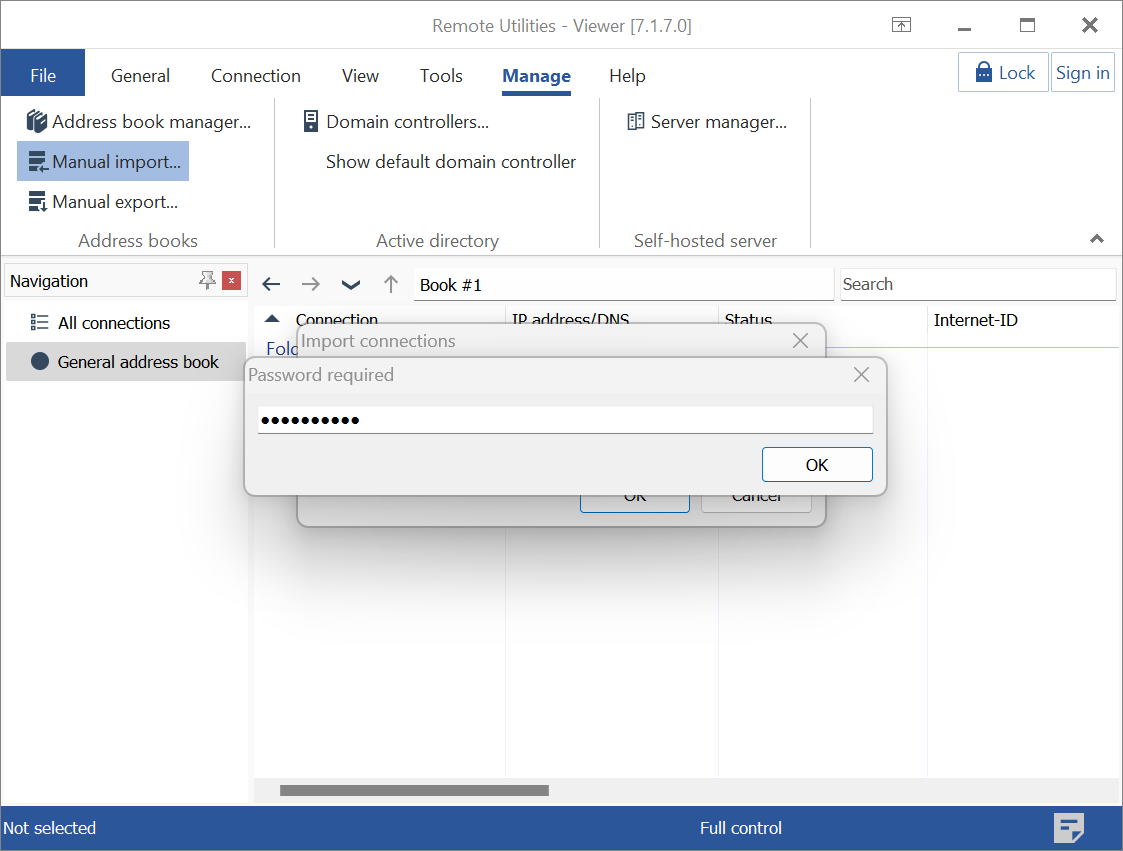
Belangrijk!
Tijdens de importoperatie wordt het versleutelingswachtwoord van het bronadresboek niet overgedragen naar het doeladresboek. De import heeft alleen invloed op de records in het adresboek en verandert de versleutelingsstatus niet. Als je je adresboek wilt beschermen na het importeren, zorg er dan voor dat je versleuteling inschakelt in je Viewer-opties, tenzij je dat al hebt gedaan.